O seu parceiro de contacto
Tem questões sobre os seus produtos PEAQ ou tem alguma reclamação a fazer? Teremos todo o gosto em colocá-lo em contacto com o ponto de assistência certo, por telefone ou e-mail. Para tal, escolha o seu produto – para Notebooks e Tablets, também o modelo correspondente.
Questões e respostas
Tem alguma questão relativamente a um produto da PEAQ? Aqui encontra as respostas às questões colocadas frequentemente!
Televisor: O número de série situa-se no lado traseiro do aparelho.
Todos os documentos do seu produto PEAQ (tais como manual de instruções, ficha de produto, etc.) podem ser descarregados gratuitamente em formato PDF aqui.
Pode consultar o período da garantia e as condições da garantia na carta de garantia incluída no produto.
Na produção dos nossos aparelhos PEAQ, apostamos no cumprimento de elevados padrões sociais. As normas laborais fundamentais da Organização Internacional do Trabalho (OIT) são parte integrante das condições contratuais. Além disso, a IMTRON GmbH é membro da Business Social Compliance Initiative (BSCI) desde 2014, que foi fundada para proteger os direitos dos trabalhadores nas instalações de produção. Os elementos centrais que são verificados neste contexto incluem as práticas de gestão da empresa, aspetos de proteção ambiental, saúde e segurança no trabalho e quaisquer violações da proibição do trabalho infantil e do trabalho forçado. O código de conduta da BSCI baseia-se na norma SA8000 da organização Social Accountability International (SAI). Obriga os seus membros a realizar auditorias externas aos seus fornecedores numa base regular e a cumprir outros requisitos no âmbito da iniciativa.
IMTRON GmbH estabelece os mais altos padrões de segurança, qualidade, saúde e ambiente no desenvolvimento e produção dos seus produtos. Particularmente na área da segurança dos produtos, é nossa principal preocupação garantir o mais alto nível de segurança possível para os clientes na utilização dos nossos produtos.
Por este motivo, todos os nossos aparelhos são submetidos a uma inspeção de segurança rigorosa por um instituto de testes independente e acreditado, antes e depois da produção. Estamos conscientes da nossa responsabilidade e, assim, garantimos que apenas aparelhos sem falhas cheguem ao cliente final.
Para desactivar o corte de 4 horas:
- Liga o monitor e prime o interruptor multifunções à direita para entrar no menu de Reiniciar. No submenu, selecciona Off Timer e prime a tecla direita para definir a hora para OFF. Prime para baixo para seleccionar OFF. Aparece então esta mensagem de aviso.
- Clica novamente para cima ou para baixo para confirmar com SIM*.
- Clica novamente à direita para confirmar a entrada. Serás então levado novamente para o submenu. Prime o interruptor multifunções à direita e depois clica para baixo até aparecer OFF. Confirma a entrada clicando à direita.
* Se confirmares com SIM, este monitor terá um maior consumo de energia.
Esta configuração deve ser feita no painel de controlo do portátil.
Para Windows: Start > Settings > System > Power & Sleep > Additional Power Settings > Escolhe o que fazer quando fechares o computador > Quando o fechares > Não faças nada.
Esta configuração deve ser feita no painel de controlo do portátil.
Para Windows: Iniciar > Definições > Sistema > Ecrã
É necessário um suporte de parede para montar o monitor numa parede. Todos os monitores PEAQ estão de acordo com a norma VESA.
O ajuste da inclinação é possível com todos os monitores PEAQ.
1. O nível da bateria pode estar demasiado baixo. Tenta ligar o teu tablet depois de teres carregado durante mais de 30 minutos.
2. Prime brevemente o botão de energia para verificar se a tábua está no modo de descanso.
3. Prime e mantém premido o botão de energia durante 7-8 segundos para reiniciar a tábua.
4. Prime o botão reset com um stylus para reiniciar a tábua.
1. Certifica-te de que o cabo USB está devidamente ligado à porta de carregamento.
2. Tenta usar um cabo USB e adaptador compatível diferente.
1. Certifica-te de que o Wi-Fi no teu tablet está ligado.
2. Certifica-te que introduzes a palavra-passe correcta quando ligares o Wi-Fi.
3. Reinicia o router. Isto irá renovar a ligação com a tábua e muitas vezes resolver o problema.
1. certifica-te de que o rádio "Bluetooth" está ligado no menu de definições "Wireless & networks".
2. certifica-te de que o dispositivo a que te queres ligar está configurado para ser descoberto. Certifica-te de que o dispositivo a que te queres ligar está configurado para ser descoberto.
3. Vai às "definições Bluetooth" e selecciona "Procurar dispositivos próximos". Depois carrega em "Search for devices".
4. Quando o dispositivo for encontrado, deves ser solicitado a introduzir um número PIN para emparelhar o dispositivo.
1. isto tem frequentemente a ver com a acumulação de gordura, óleo ou pó no ecrã ou nos teus dedos.
2. Limpa o ecrã com um pano seco e certifica-te de que os teus dedos também estão limpos.
Nas definições do Android, vai à selecção do ecrã e activa "Auto-rotate screen" ou prime o botão "Auto-rotate" na parte da frente do dispositivo.
1. Certifica-te de que estás a usar o cabo USB fornecido com o tablet e que está ligado à porta micro USB do tablet.
2. A tábua deve aparecer no teu ecrã "O Meu Computador".
1. Liga a fonte de alimentação à tomada de parede e liga-a à tábua. A tábua deve agora ligar-se. Recomendamos que carregues o dispositivo durante 8 horas antes de o usares pela primeira vez.
2. Deixa um dispositivo totalmente descarregado ligado e desligado durante pelo menos 12 horas.
Por vezes o ecrã inteiro congela ou a aplicação recusa-se a desligar-se. Por vezes dizem-te que a aplicação não está a funcionar e por vezes não está.
Se uma aplicação não estiver a funcionar, basta clicares no botão "Forçar Fechar" para fechares a aplicação. Espera alguns segundos, abre-a novamente e deve voltar a funcionar normalmente. Para forçar o fecho de uma aplicação, basta deslizá-la no menu multitarefas.
Se isto não funcionar e a aplicação continuar a falhar, pode haver outro problema a causar este problema. Os criadores lançam actualizações à sua aplicação para a melhorar constantemente, e se não tiveres as actualizações automáticas activadas, poderás ter de entrar manualmente e actualizar a aplicação.
Se estás a executar uma versão mais antiga da aplicação, esta pode ser a razão pela qual a tua aplicação não está a funcionar correctamente. Se esta é de facto a razão, a instalação da actualização deverá resolver este problema.
Se tens música a tocar e agora não consegues desligá-la, podes ter de voltar à aplicação para tentar pressionar a pausa ou parar. Podes aceder aos controlos de reprodução a partir da aplicação, no ecrã de bloqueio e, por vezes, na tua área de notificação.
Se isto não funcionar, podes tentar desligar a aplicação, e se isto não funcionar, podes tentar reiniciar a tua tábua.
Se a tua Play Store não se ligar, não poderás descarregar novas aplicações ou instalar novas actualizações para garantir que as tuas aplicações estão a funcionar correctamente.
Se não carregar ou não funcionar correctamente, podes ter de limpar a tua cache se esta tiver sido corrompida. Para limpares isto, podes fazê-lo nas definições.
Quando estiveres em Settings, podes ir a.:
1. aplicações
2. todas as aplicações
3. Google Play Store
4. armazenamento
5. limpa a cache
Depois reinicia o teu tablet e o problema deve ser resolvido.
Se isso não funcionar, podes ter de limpar a tua história. Vai à aplicação e procura as três linhas que devem estar no canto superior esquerdo.
Quando entrares nas definições da aplicação, basta clicares em "Limpar histórico de pesquisa local" e a tua aplicação deverá funcionar novamente.
Configuração inicial quando se utiliza uma fonte de alimentação externa
1. Ligue a fonte de alimentação externa a uma fonte de alimentação adequada e à tomada de entrada do televisor (n.º 1 no gráfico).
2. Incline o interrutor da bateria (n.º 2 no gráfico) para a posição “I” (“Ligado”) e prima o interrutor de alimentação do televisor (n.º 3 no gráfico).
3. Siga as instruções de configuração inicial no televisor
Configuração inicial quando se utiliza a bateria integrada
Nota: geralmente, recomenda-se a configuração inicial quando se utiliza uma fonte de alimentação externa
1. Incline o interrutor da bateria (n.º 2 no gráfico) para a posição “I” (“Ligado”) e prima o interrutor de alimentação do televisor (n.º 3 no gráfico).
2. Siga as instruções de configuração inicial no televisor
a. Interruptor da bateria: o interrutor controla apenas a ligação da bateria!
I - Para utilizar a bateria como fonte de alimentação e durante a utilização do televisor (também com fonte de alimentação externa).
O - A bateria não está a ser carregada e utilizada. Mudar para a posição O se não for utilizado durante um longo período de tempo. Nesta posição do interrutor, o televisor apenas pode ser utilizado com uma fonte de alimentação externa.
b. Interruptor de rede do televisor: o interrutor é utilizado para ligar/desligar o televisor.
a. Carregar completamente a bateria
b. Desligar o televisor, guardar o telecomando no suporte situado na parte de trás, retirar todas as ligações não móveis (por exemplo, o cabo SAT) e colocar o interrutor da bateria na posição “O”.
c. Embalar o televisor de forma segura para o transporte, por exemplo, na embalagem de venda.
d. No local de destino, colocar o interrutor da bateria na posição “I” e ligar o televisor com o interrutor de rede ou o telecomando.
e. Ligar a fonte de sinal (por exemplo, antena móvel) ou ligá-la à rede móvel.
a. Ligação a um ponto de acesso ou a uma rede pública
b. Ligação de uma antena externa, etc.
c. Ligação a um dispositivo USB com multimédia
d. Através de espelhamento de ecrã
- A bateria necessita de 2 horas para atingir 50% do estado da bateria -> depois disso, pode ser utilizada sem fonte de alimentação
- A bateria necessita de 4 horas (televisor não em utilização) para atingir 100% do estado da bateria
- A bateria necessita de 10,5 horas (televisor em utilização) para atingir 100% do estado da bateria
a. Abra o ecrã inicial
b. Na barra de aplicações, selecione “Expandir” e, em seguida, “Ajuda”
c. Selecione o ícone “Bateria”. É agora apresentado o estado de carga atual da bateria
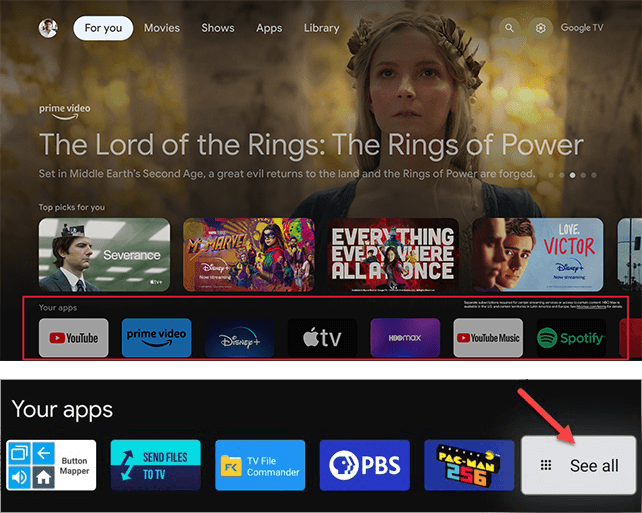
Sim. A bateria pode ser adquirida como peça sobresselente junto do serviço de apoio ao cliente. Os números de telefone correspondentes constam do cartão de garantia anexo. Tenha em atenção que a reparação de forma autónoma incorreta pode provocar danos e a perda da garantia, devendo ser evitada em caso de dúvida.
Sim. A fonte de alimentação pode ser adquirida como peça sobresselente junto do serviço de apoio ao cliente. Os números de telefone correspondentes constam do cartão de garantia anexo. Tenha em atenção que a reparação de forma autónoma incorreta pode provocar danos e a perda da garantia, devendo ser evitada em caso de dúvida.
O televisor pode ser utilizado a uma temperatura ambiente de -10 °C a +40 °C (humidade: 20-80%). Recomenda-se a utilização da unidade à sombra para evitar o sobreaquecimento e para evitar que a qualidade da imagem seja afetada por um ambiente demasiado brilhante.
Utilize o televisor numa superfície plana, estável e antiderrapante. Certifique-se de que o ambiente está seco.
a. Coloque o interrutor da bateria na posição “O” quando não estiver a ser utilizado durante um longo período de tempo.
b. Carregue a bateria imediatamente após a utilização da bateria como fonte de alimentação
c. Mantenha premido longamente o botão de encerramento no telecomando no modo de encerramento para entrar no modo de espera profundo;
d. Não utilize o televisor num ambiente com temperaturas extremamente elevadas, superiores a 40℃;
e. Guarde a bateria, que deve ser armazenada à temperatura ambiente e carregada com 40% a 60% da sua capacidade. Se for necessário armazenamento a longo prazo, recomenda-se que a bateria seja carregada de seis em seis meses para evitar uma descarga excessiva;
f. Quando não for utilizada durante um longo período de tempo, a bateria deve ser carregada durante 1-2 horas. Em seguida, retire a bateria do dispositivo e coloque-a separadamente para evitar o contacto de metais com a bateria, provocando curto-circuitos ou danos.
a. Vermelho e verde intermitentes: erro Solução: inclinar o interrutor da bateria para “I”
b. As luzes vermelha e verde acendem-se continuamente: bateria completamente carregada
c. 1x luz vermelha acende-se continuamente: o televisor está ligado
d. 2x luz vermelha acende-se continuamente: o televisor está no modo de espera
e. As luzes de sinalização estão desligadas: a fonte de alimentação externa e a bateria estão desligadas
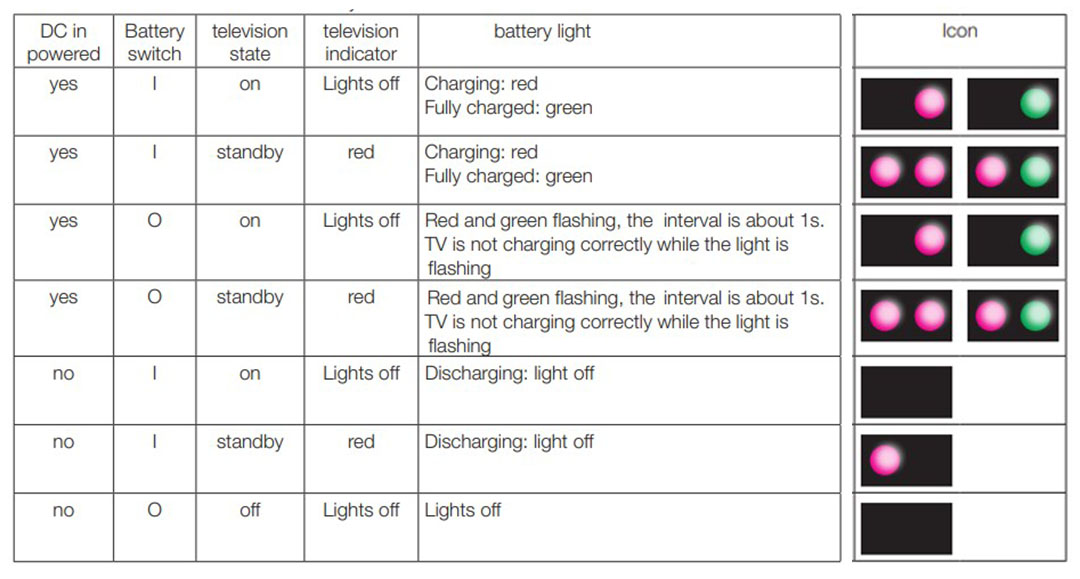
Esta opção só está disponível quando o LCN está desativado. Para trocar dois canais, podemos utilizar a função de troca de canais.
1. Prima os botões para abrir o menu “TV options (Opções da TV)”.
2. Prima as teclas de setas do telecomando e selecione a opção “Channels (Canais)”.
3. Prima as teclas de seta do telecomando, selecione a opção “Channel Management (Gestão de canais)” e prima a tecla OK para visualizar o submenu “Channel Management (Gestão de canais)”.
4. Prima as teclas de seta do telecomando, selecione a opção “Channel Swap (Trocar canais)” e prima a tecla OK para abrir o submenu “Channel Swap (Trocar canais)”. Prima os botões de seta no telecomando e prima o botão OK para definir os dois canais que pretende trocar.
1. Prima botão OK para visualizar a lista de canais
2. Prima o botão azul para adicionar ou remover favoritos
3. Prima a tecla OK e depois a tecla amarela para aceder ao menu “Selecionar tipo” e depois “Favoritos”. Os canais favoritos são apresentados aqui
Contacte o centro de apoio ao cliente. Neste caso, tenha disponível a lista de códigos do telecomando universal. Os números de telefone correspondentes constam do cartão de garantia anexo.
Consulte o capítulo “Ligação da antena, da Internet e de aparelhos externos” no manual de instruções.
- Pin principal: 1225
